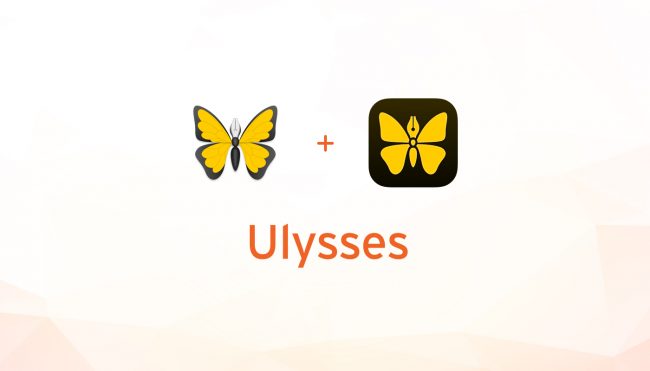
エディタアプリのUlyssesがサブスクリプションモデル(購読形式)に移行したということで、早速サブスクリプション版のUlyssesに移行してみました。
Mac版の他、iOS版もあるので、実際にどんな手順になるのかまとめてみます。
Ulyssesがサブスクリプションモデルに移行
Ulyssesのサブスクリプションモデルへの移行は、8月10日のUlyssesのブログで発表されたようです。
Ulysses Switches to Subscription
Ulysses サブスクリプション料金
月額 550円 / 年額 4,400円 ・・・ Mac版・iOS版を利用可能
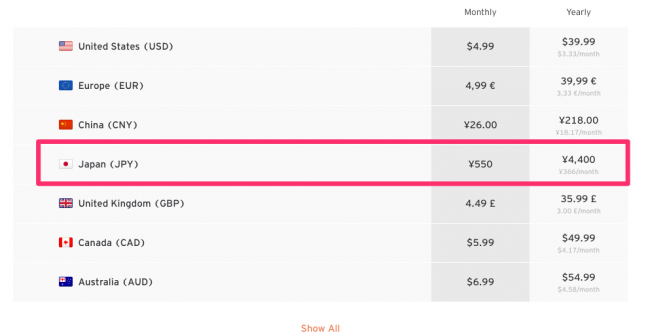
既存ユーザーへの優遇策
Ulyssesを購入して使っているユーザーには、年額 3,300円の割引価格が永続的に提供されます。
※提供期間は2017年10月31日までです。
50%OFFの表記がありますが、これは月額 550円の半額 275円×12=3,300円 ということで、年額 4,400円が半額になるわけではありません。割引価格は年払いオンリーのようです。
また、最近購入した方に向けた割引(無料で利用できる期間の延長)が用意されています。
Mac版は12ヶ月、iPhone版は6ヶ月延長されるようです。ただし、それ移行は通常のサブスクリプション料金です。
上記の年額 3,300円を適用したい場合は、10月31日までに購入する必要があります。
追記 -2017.08.15-
8月14日に公開されたバージョン11.1で、割引適用等の仕様が若干変更になっているようです。
契約の際によく確認してください。
UlyssesのサブスクリプションモデルをMacで導入する
@penchiはすでにUlyssesを購入して使っているので、年額 3,300円の割引価格で契約できます。
Ulyssesは使用頻度も高いので、1年で3,300円なら妥協できる金額・・・ということで、早速サブスクリプションモデルに移行することにしました。
Mac App Storeでは、すでにUlyssesはサブスクリプションモデルのみの販売となっています。
Macに従来のUlyssesがインストールされていても、Mac App Storeを見ると 入手 の表示があります。
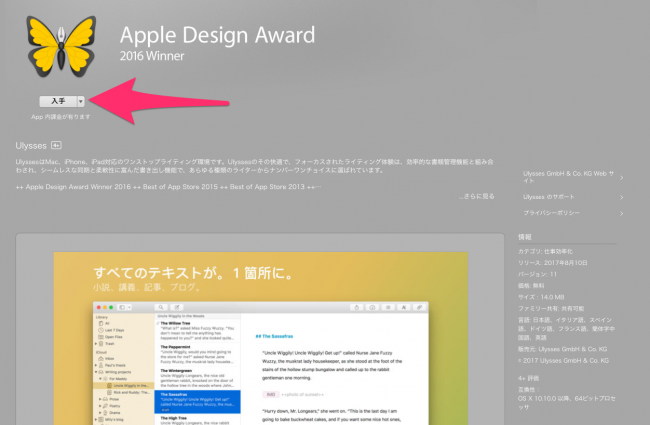
バージョンを確認すると、バージョン 11です。
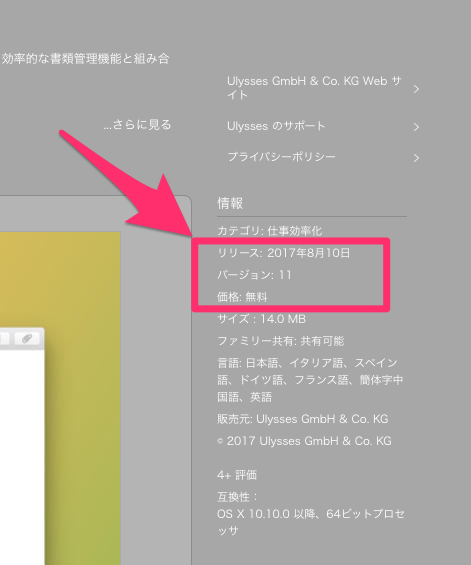
ちなみにインストールされている買い切り版のUlyssesのバージョンは 2.8.3と、別のアプリであることがわかります。

Mac App Storeで入手をクリックし、インストールしますが、ここでは課金されず無料アプリとしてインストールされます。
従来版とは別のアプリなので、Ulyssesのアプリアイコンが2つになります。
比べてみると、サブスクリプション版のUlyssesのアイコンは少し明るくなっています。

サブスクリプション版のUlyssesを起動すると、下記の画面になるので、続ける... をクリックします。
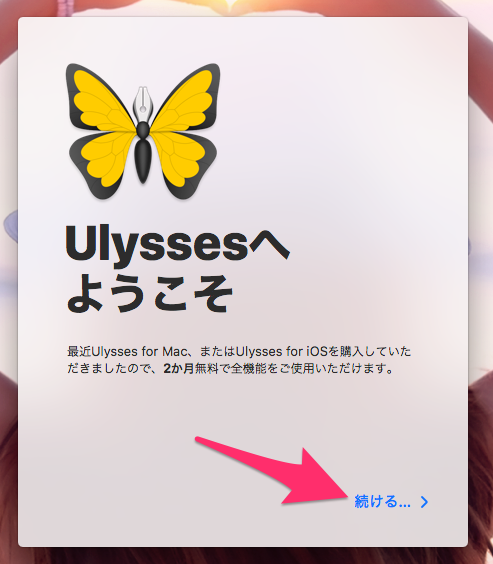
特別移行割引 のウインドウが表示されました。Apple IDで購入履歴をチェックしてこの表示を出しているようですね。
今回は購入(購読)を決めているので、 年間 3,300円 をクリックします。
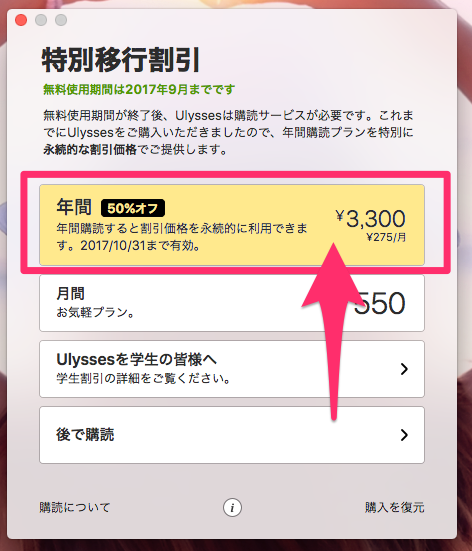
少し待ちます。
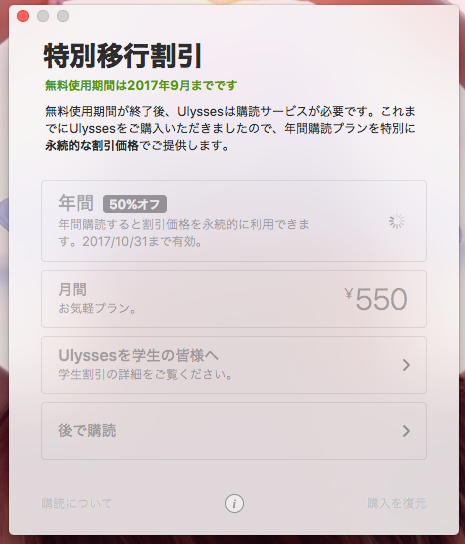
Apple IDでサインインを求められるので、パスワードを入力して 購入する ボタンをクリックします。
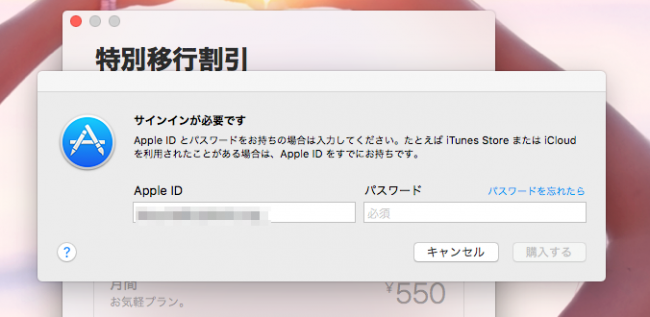
購読規約が表されるので、確認したら 続ける をクリックします。
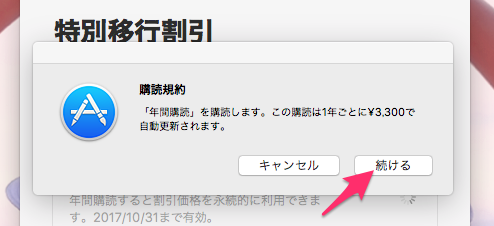
登録の確認が表示されるので OK をクリックします。
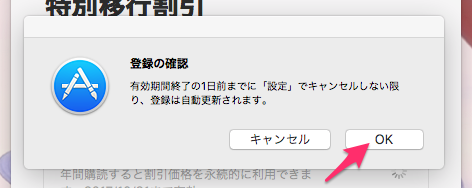
購読手続きが完了しました。 OK をクリックします
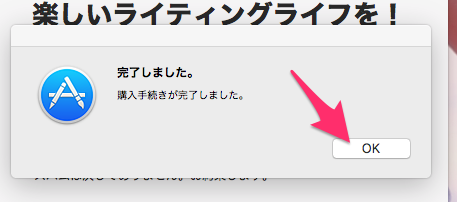
ニュースレターの購読申込みが表示されるので、お好みで処理をして、 次へ をクリックします。
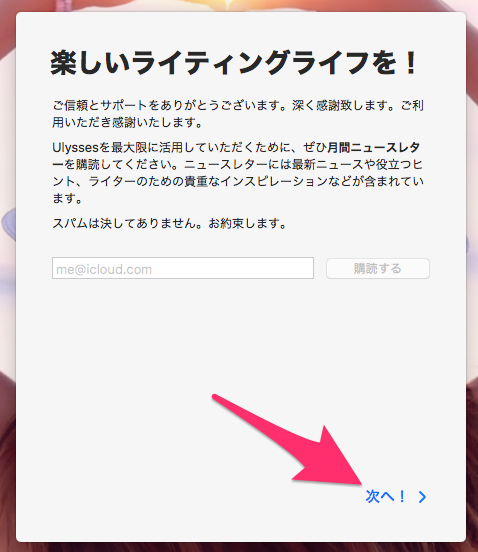
Ulyssesが起動し、お知らせが表示されるので、閉じる をクリックします。
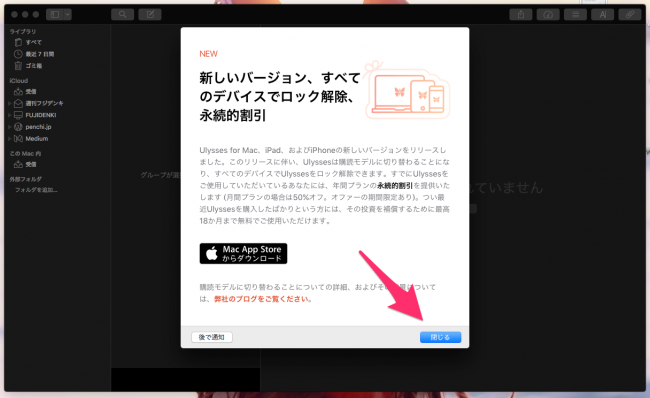
起動したUlyssesは、従来版の設定をそのまま引き継いでいるので、新たに設定する必要はありません。
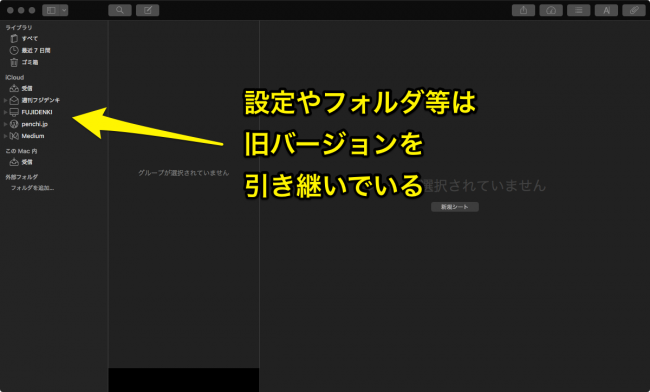
サブスクリプション版のUlyssesのバージョンは 11です。
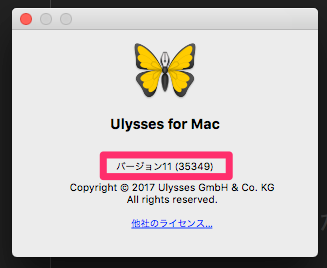
従来版Ulyssesを削除する
サブスクリプション版の新しいUlyssesが使えるようになったので、従来版のUlyssesを削除します。
アイコンをゴミ箱に持っていけば削除できますが、@penchiは、アプリの削除は AppCleaner を使っているので、これでUlyssesを検索して削除します。
削除するのはバージョン 2.8.3 アプリ名は Ulysses.app です。
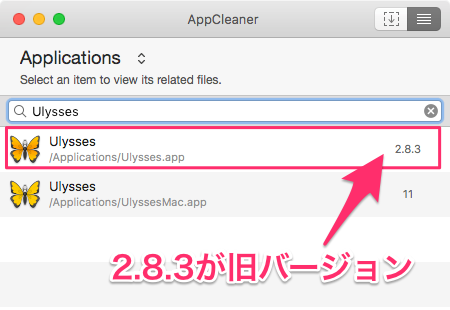
サブスクリプション版のUlyssesのアプリ名は UlyssesMac.app となっていますね。
別のMacにサブスクリプション版のUlyssesをインストールする
同じApple IDで使っている別のMacにUlyssesをインストールする際は、App Storeアプリの購入済みに今購入した新しいUlyssesがあるので、ここからインストールします。
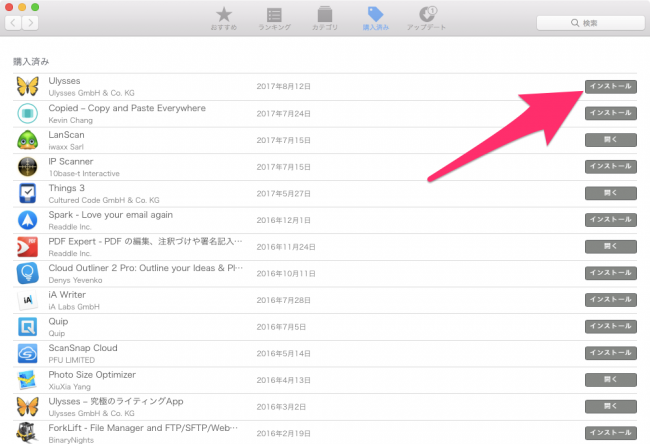
インストールしたUlyssesを起動すると、 購入を使ってUlyssesをアクティベートしました。 という表示が出るので、次へ をクリックします。
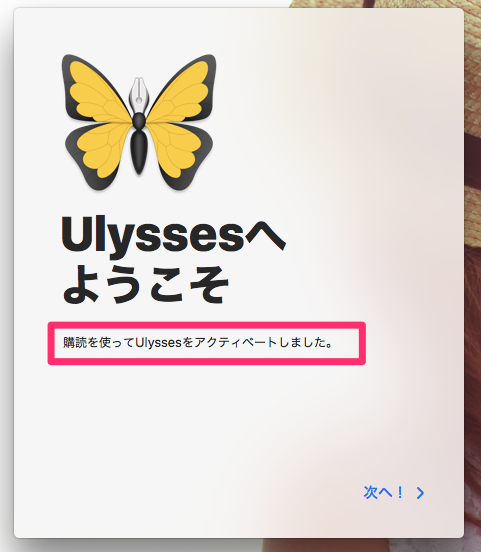
新しいUlyssesが起動しました。設定も引き継がれた状態ですので、即利用可能です。

iPhoneにUlyssesのサブスクリプション版をインストールする
Ulyssesのサブスクリプション版はiOSでも使えるので、iPhoneやiPadにも最新のUlyssesをインストールします。
@penchiはiOS版も購入していたので、iPhoneで従来版のUlyssesを起動すると、下記のようなお知らせが表示され、App Storeに誘導してくれます。
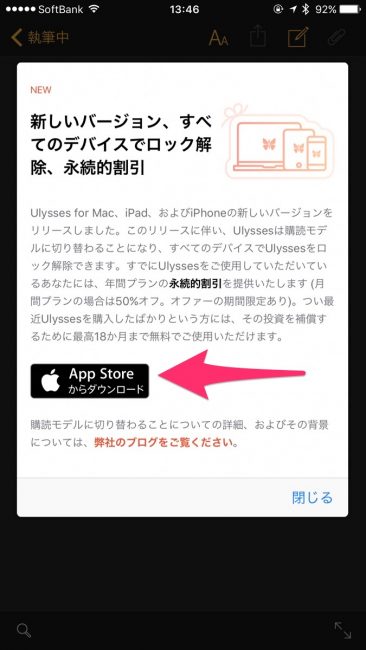
App StoreのUlyssesが開いたら、入手 をタップすると、インストールされます。
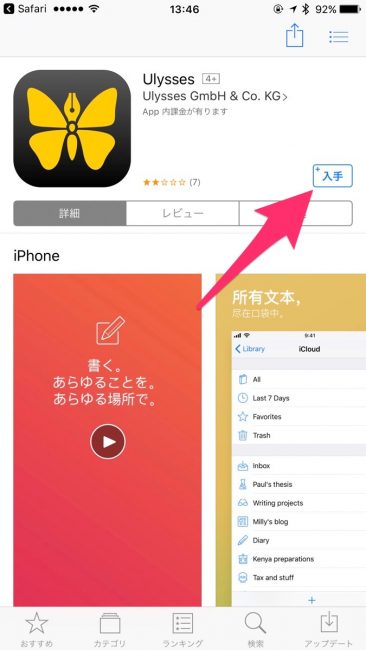
インストールされたUlyssesを開くと、下記の表示になるので 次へ! をタップします。

iPhoneでも設定が引き継がれた状態で、新しいUlyssesが起動しました。
特にサブスクリプションの手続き等はありません。
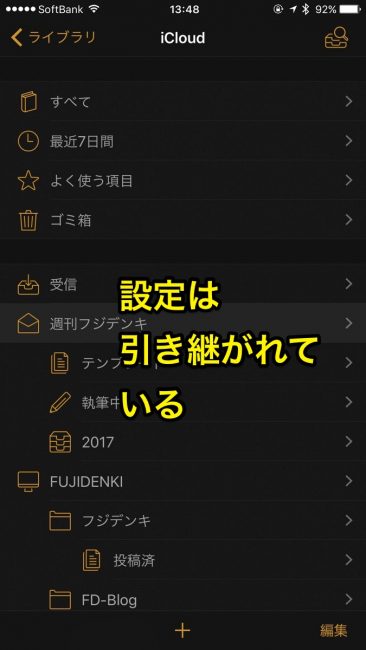
iOS版のアプリアイコンも、サブスクリプション版の方が明るい色合いになっています。
サブスクリプション版のアプリの動作が確認できたら、従来版のUlyssesアプリは通常の方法で削除してOKです。
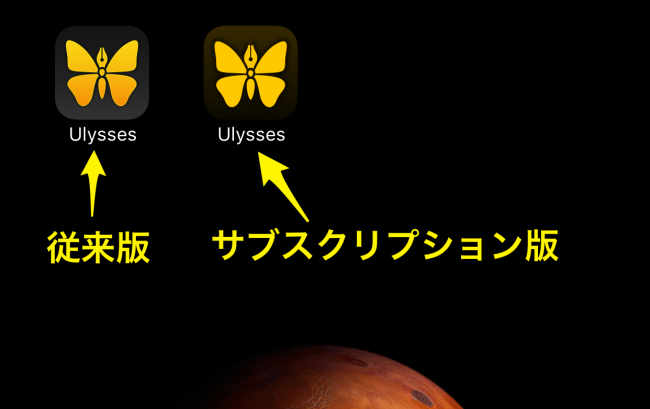
サブスクリプション版のアプリには、設定に アクティベーション の項目が追加されています。
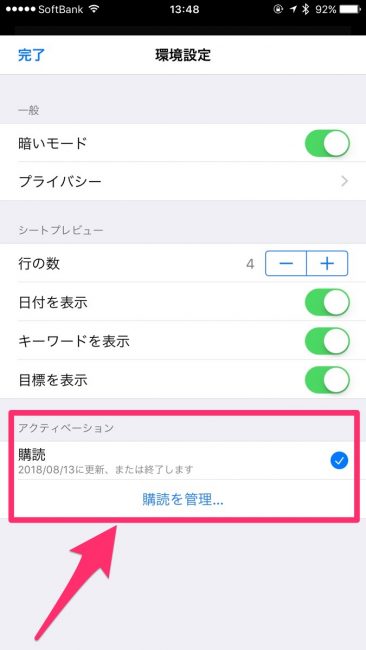
もし、どっちがどっちかわからなくなったら、設定のアクティベーションの項目の有無で区別できます。
従来版のUlyssesアプリの設定には、アクティベーションの項目はありません。
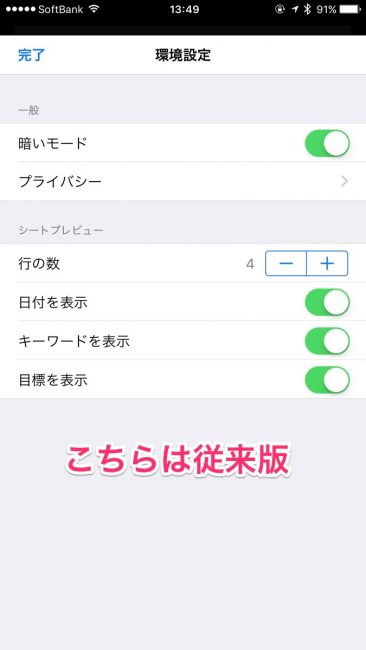
まとめ
サブスクリプションモデルへの移行ということで、アプリの購入や割引価格の適用、他のMacやiOS版での扱いなど、ライセンスの手続きがどうなるんだ? と不安なことがたくさんあったので、実際にやったことをまとめてみました。
実際にやってみると、Apple IDできちんと管理されているため、最初に購入手続きをした機器以外では、すでにアクティベーション済みとして、何の手続きもなく利用できて、超簡単でした。
アプリによっては旧バージョンがインストールした状態じゃないとダメとか、別な機器ではライセンスの復元作業が必要という例もありますが、Ulyssesはそういった面倒なことはなく、サクッと全面的に移行することができました。
Ulyssesサブスクリプション版はどこが変わったのか? - penchi.jp
Ulyssesのサブスクリプション版導入に際しては、下記の記事を参考にさせていただきました。
Ulyssesがサブスクリプションモデルに移行。はじめるなら今がお得かも? | Hacks for Creative Life! - ライフハックで明日をちょっぴりクリエイティブに -
投稿者プロフィール
-
@penchi
デジタルガジェットとアナログな文具を好むハイブリッドなヤツ。フリーランスのパソコン屋兼ウェブ屋。シンプルでキレイなデザインやプロダクトが好きです。
>>> プロフィール詳細
最新の投稿
 Linux2023/11/16Ubuntu 23.10で変わったこと
Linux2023/11/16Ubuntu 23.10で変わったこと PC2023/11/07万能なWindows 11インストールメディアを作る
PC2023/11/07万能なWindows 11インストールメディアを作る Linux2023/11/03Ubuntuのバージョンアップをする
Linux2023/11/03Ubuntuのバージョンアップをする Linux2023/10/30UbuntuにGitをインストールする
Linux2023/10/30UbuntuにGitをインストールする


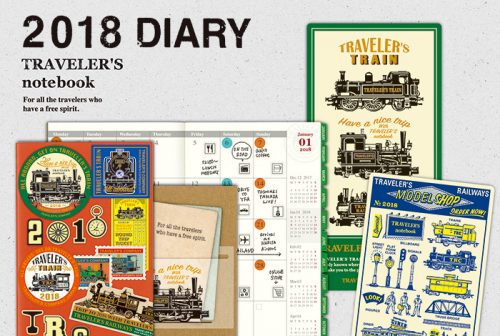
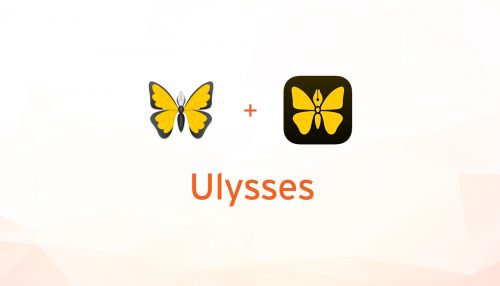
既存ユーザーへの優遇策 の中で「上記の年額 3,300円を適用したい場合は、10月31日までに購入する必要があります。」という記述がありますが、Ulyssesのv11.1へのアップデートでこの仕様が改善され、延長された無料期間の終了まで割引を適用することが可能になっています(*・ω・)
情報ありがとうございます。